Fiddler2 选项
优质
小牛编辑
136浏览
2023-12-01
Fiddler2 选项对话框,共有五个选项卡:
- General —— 常规

此选项卡显示 Fiddler 的常规设置:
- Check for updates on startup —— 程序启动时查找更新
- Reuse connections to servers(improved performance) —— 重用到服务器的连接(提高性能)
- Reuse client connections(improved performance) —— 重用客户端的连接(提高性能)
- Show a message when HTTP protocol violations encountered —— 违背 HTTP 协议的时候显示消息提示
- Allow remote computers to connect —— 允许远程电脑连接
- Enable IPv6(if available) —— 启用 IPv6(如果可用)
- Map socket to originating application —— 映射 socket 连接到原程序
- Encrypt use AES256 when saving password-protected SAZ files(slow) —— 保存受密码保护的 session 到 SAZ(Session Archive ZIP) 文件时候使用 AES256 算法加密(很慢)
- Automatically stream audio & video —— 音频和视频自动使用流模式
- Fiddler 的 Windows 全局热键 —— 默认是 Ctrl + Alt + F,你可以设置成 Win + 任意键、Ctrl + Alt + 任意键、Ctrl + Shift + 任意键的组合
- HTTPS —— HTTPS 设置
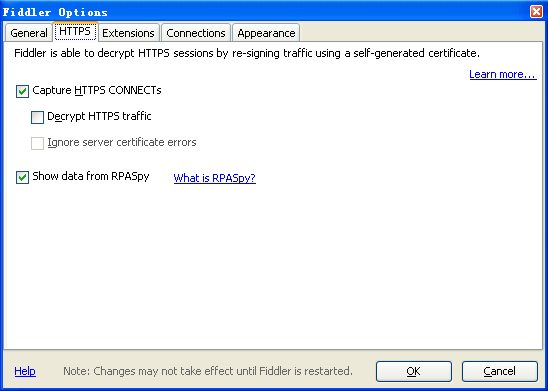
此选项卡显示 Fiddler 的 HTTPS 设置:
- Capture HTTPS CONNECTs —— 捕获 HTTPS 连接
- Decrypt HTTPS traffic —— HTTPS 请求解密
- Ignore server certficate errors —— 忽略服务器端验证错误
- Show data from RPASpy —— 显示来自 RPASpy 的数据(RPASpy 是 Fiddler 1.3 中用于查看 HTTPS 请求和响应 header 的插件,Fiddler2 已经集成了 RPASpy)
- Extensions —— 扩展

此选项卡显示 Fiddler 的扩展设置:
- Automatically reload script when changed —— 脚本发生变化时自动重载
- Editor —— 脚本的编辑器
- References —— 扩展所连接到的 dll 文件
- Extensions —— 已经安装的扩展列表
- Find more extensions... —— Fiddler 在线扩展列表页
- Connections —— 连接

任何一款可以设置 HTTP 代理的软件都可以使用 Fiddler。请先确保主菜单 File -> Capture Traffic 功能开启了。此选项卡显示 Fiddler 的连接设置:
- Act as system proxy on startup —— 脚本发生变化时自动重载
- Chain to upstream gateway proxy —— 链到上行数据流网关代理
- Show Gateway Info —— 显示上行数据流网关设置信息
- Fiddler listens on port: —— Fiddler 监听的端口
- Copy Browser Proxy Configuration URL —— 复制 Fiddler 本地代理配置文件 URL
- IE showld bypass Fiddler for URLs that start with: —— 如果 URL 地址以下列地址开头,IE 会绕过 Fiddler
- WinINET Connections —— WinINET 连接
- Monitor all connections —— 监听所有连接
- 连接列表
- Appearance —— 外观

此选项卡显示 Fiddler 的外观设置:
- Font size —— Web Sessions 面板字号选择,单位:磅
- Hide Fiddler when minimized —— 最小化时隐藏 Fiddler
- Use SmartScroll in Session List —— Session 列表使用智能滚动
- Reset Session ID counter on Ctrl + X —— 按下 Ctrl + X 的时候自动重算 session ID
- Show Fiddler Toolbar —— 显示 Fiddler 工具栏

